- Autor Abigail Brown [email protected].
- Public 2024-01-15 11:22.
- Zadnja izmjena 2025-01-24 12:04.
Apple's News aplikacija je aplikacija za čitanje vijesti koja objedinjuje objavljene priče iz različitih izvora, poput bolje formatirane verzije RSS-a. Apple je lansirao aplikaciju News prvo na iOS-u prije nego što ju je objavio za macOS, zamjenjujući sada nefunkcionalnu aplikaciju Newsstand na iOS-u. Aplikacija Vijesti predstavlja priče koje su najrelevantnije za vaše lične interese, a istovremeno vas obavještava o ostatku svijeta.
Aplikacija Apple News dostupna je samo korisnicima s iCloud adresom u Sjedinjenim Državama, Ujedinjenom Kraljevstvu i Australiji.
Zašto koristiti aplikaciju Apple News?
Savremeni informisani građanin sveta mora da dobije svoje vesti iz različitih izvora. Svaki radoznali čitalac će brzo biti preplavljen brojem sajtova koje bi želeo da redovno posećuje.
Upravo je ova neugodnost popularizirala RSS feedove. Međutim, čitanje RSS-a može biti kao pokušaj pijuckanja iz vatrogasnog crijeva. To je ono što Apple News želi popraviti. Koristeći kombinaciju ljudskih urednika i metrike članaka, priče se sortiraju na osnovu ličnog interesovanja i pretplaćenih feedova. Čak i ako ne pratite velike stranice, zagarantovano ćete vidjeti velike vijesti dana u Apple News-u, a da se ne izgubite u korovu.
Ukratko, Apple News je personaliziran i upotrebljiv. Također je lijepo formatiran, prikazujući čak i web stranice s velikim brojem oglasa u čistom, čitljivom tekstu sa nenametljivim oglasima.
Postavljanje Apple News kanala
Kada prvi put otvorite aplikaciju Vijesti, od vas se traži da odaberete neke od svojih omiljenih izvora vijesti, koji se nazivaju "kanali" unutar aplikacije.
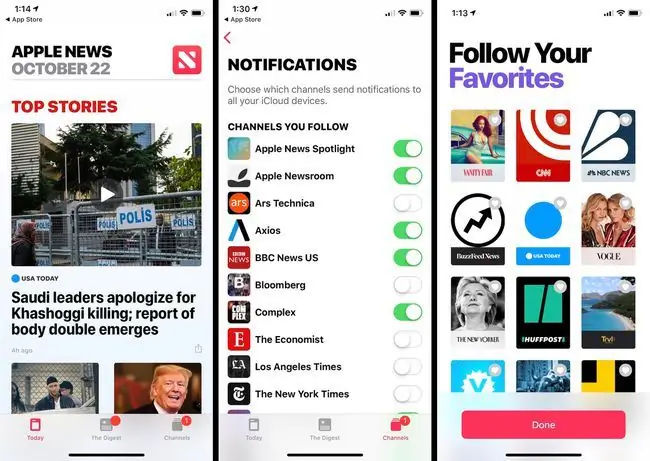
Možete pratiti i teme kao što je "Tehnologija", a ne određene kanale. Slobodno slobodno slijedite; uvijek možete prestati pratiti kanale kasnije ako se predomislite.
Rad sa plaćenim pretplatama
Ako već imate plaćenu pretplatu na vijesti, Apple News također može to riješiti:
- Kada otvorite priču za kanal, imate priliku da se pretplatite na vrhu ekrana. Dodirnite to, a zatim se prijavite sa svojim vjerodajnicama da aktivirate svoju pretplatu. Ovo se širi na sve vaše iCloud povezane uređaje.
- Možete se također prijaviti za plaćene pretplate putem Apple News kupovinom unutar aplikacije. Ove pretplate su vezane za vaš Apple ID i naplaćuju se kao pretplata na aplikaciju. Takođe dobijate poruku sa kanala u kojoj se objašnjava kako da kreirate prijavu za veb lokaciju kako biste mogli da vidite svoju pretplatu u pretraživaču.
Glasanje na pričama
Kada postavite svoje kanale, želite "glasati" za priče koje vas zanimaju kako biste poboljšali razumijevanje Apple News-a o vašem interesu:
- Prevlačenjem priče ulijevo, možete "lajkovati" priču. Prevlačenjem udesno "Ne sviđa mi se" priča. Također možete dodirnuti ikone srca na dnu bilo koje vijesti da registrirate svoje mišljenje. Apple News zatim koristi ovu tačku podataka kada predlaže vijesti.
- Također možete registrirati svoje mišljenje na cijelom kanalu. Kada je stranica kanala otvorena, dodirnite ikone srca na vrhu ekrana. Dodirnite Like heart prikazuje vam više priča sa tog kanala u vašem feedu. Dodirom na Srce ne sviđa mi se potpuno blokira vijesti sa tog kanala.
- Također možete sačuvati i dijeliti priče. Kada podijelite priču, ona se dijeli putem standardnog iOS lista za dijeljenje. Sačuvane priče su skrivene na dnu kartice Kanali za kasnije čitanje.
Navigacija Apple News
Glavna navigacija aplikacije nalazi se na dnu ekrana. Primarni feed u Apple News-u, Danas, prikazuje najvažnije priče tog dana. Prvi dio Danasa, Najbolje priče, prikazuje najpopularniji sadržaj dana.
Ako želite da se glavne priče crpe samo sa vaših odabranih kanala, možete ograničiti izvore tako što ćete otići na Postavke > Novosti> Ograničite priče u današnjem vremenu.
- Skrolujte pored odeljka Najvažnije priče i videćete Priče u trendu. Ove priče bira algoritam na osnovu njihove popularnosti kod drugih čitalaca.
- U nastavku Trending Stories je Za vas. Ove priče se biraju algoritamski na osnovu vaših sviđanja i nesviđanja. Ovdje vam se predstavljaju najpersonalizovanije priče.
- Konačno, ispod Za vas, vidite sve kanale koje pratite. Apple News prikazuje pet priča sa svakog kanala dok ne ponestane kanala.
- Ujutro i uveče, Apple News takođe proizvodi Digest. U ovom odjeljku ćete pronaći članke koje su odabrali ljudski urednici iz Apple News.
- Konačno, kartica Kanali konfiguriše vaše kanale koje pratite. Možete ukloniti ili preurediti kanale pomoću dugmeta Edit u gornjem desnom uglu. Da dodate još kanala, skrolujte do dna liste i dodirnite crveno dugme sa oznakom Otkrijte kanale i teme
Upravljanje Apple News Obavještenjima
Ako pratite puno kanala, dobijate puno obavještenja. Pametno je onemogućiti zvuk obavještenja vijesti, inače ćete biti zatrpani zvončićima za obavještenja.
Također možete ograničiti obavještenja na određene kanale:
- Otvorite meni na lijevoj strani ekrana i skrolujte dolje do odjeljka Upravljanje.
-
Tapnite Obaveštenja i e-pošta.

Image -
Tapnite na prekidače da dozvolite ili odbijete privilegije za obavještavanje određenom kanalu.

Image






